在Win7系統中,如果我們想要禁止某個網站,我們可以使用hosts文件屏蔽指定網站,那么如何設置禁止電腦訪問某個網站?下面武林網分享一下Win7使用hosts文件屏蔽指定網站的方法。
使用hosts文件屏蔽指定網站的方法
1、點擊“開始菜單”按鈕,點擊“計算機”(或者直接在桌面上點擊“計算機”);如下圖所示:
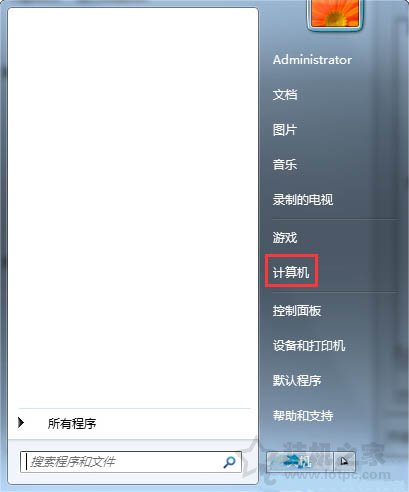
2、打開路徑“C:/Windows/System32/drivers/etc”文件夾;如下圖所示:
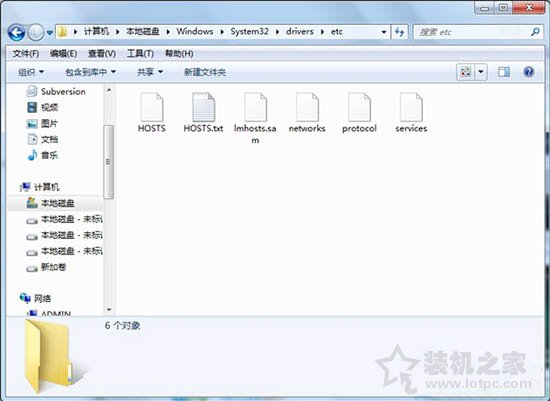
3、單擊右鍵“hosts”文件,選擇屬性;如下圖所示:
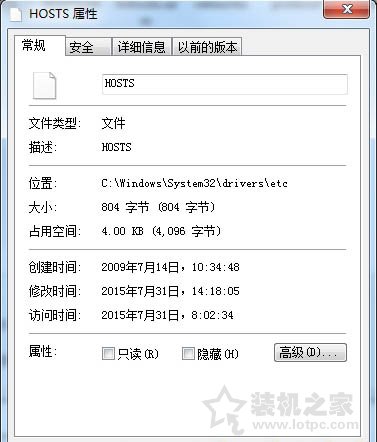
4、點擊“安全”選項卡,點擊“編輯”;如下圖所示:
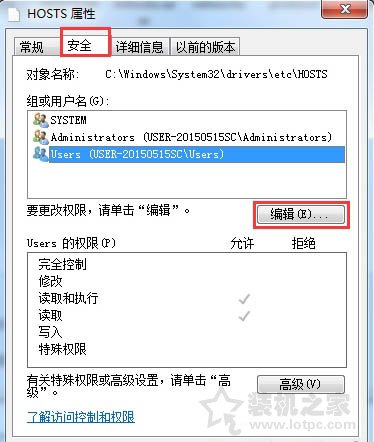
5、在編輯窗口中選中“users”,然后在下面選項中全部修改為“允許”點擊應用,在彈出的警告窗口中點擊是;如下圖所示:
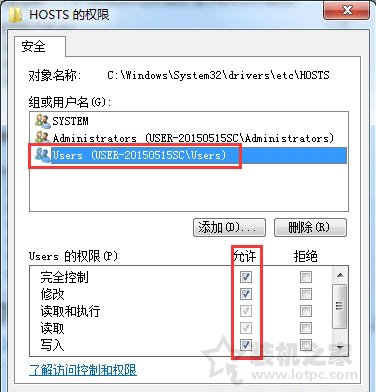
6、鼠標雙擊打開“hosts”文件,會彈出“打開方式”選擇框,在框內選擇“記事本”,然后點擊確定;如下圖所示:
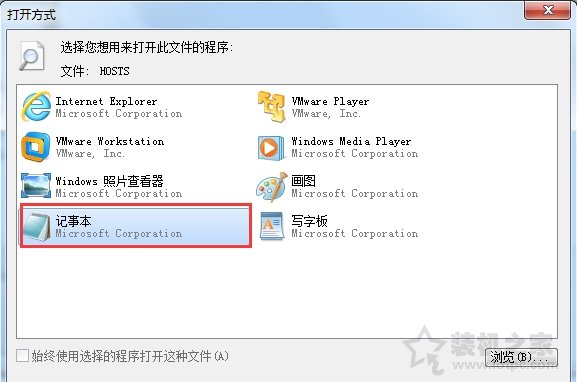
7、我們在文本內容最下方輸入“127.0.0.1” 空格“需要屏蔽的網址”例如“127.0.0.1 www.XXXX.com ”,如果需要屏蔽多個網址的話,另起一行即可。如下圖所示:
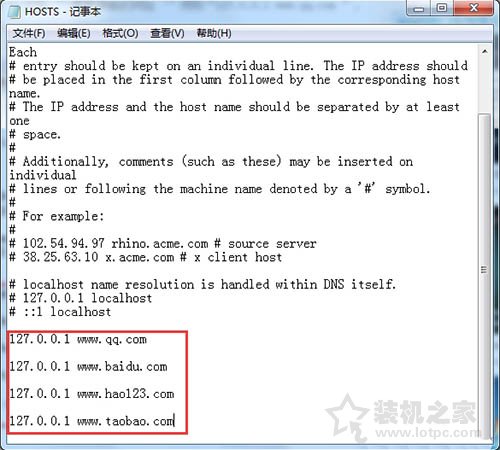
8、修改完后我們點擊“文件”,點擊“保存”即可。如下圖所示:
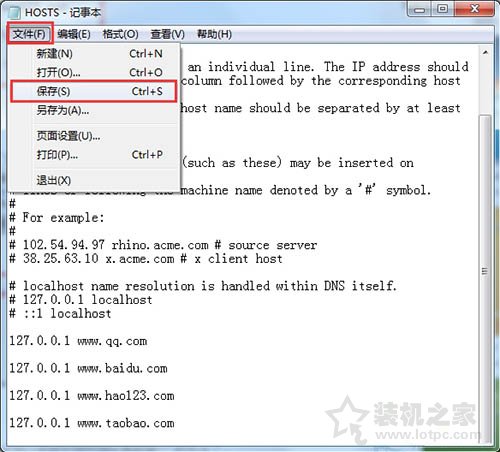
以上就是武林網分享的使用Win7使用hosts文件屏蔽指定網站的方法,如果你想要電腦禁止訪問某個網站,不妨通過以上的方法來解決。
新聞熱點
疑難解答